Sửa lỗi trang trong lỗi vùng không đánh trang trong Windows 10

Fix Page Fault In Nonpaged Area Error: Tôi nghĩ rằng tất cả chúng ta, những người sử dụng hệ điều hành Windows(Windows operating) sẽ quen thuộc với lỗi màn hình xanh. Cho dù bạn là một chuyên gia am hiểu công nghệ hay một người mới sử dụng, chúng ta đều cảm thấy khó chịu mỗi khi màn hình của chúng ta chuyển sang màu xanh lam và hiển thị một số lỗi. Về mặt kỹ thuật, nó được gọi là BSOD ( Blue Screen of Death ). Có một số loại lỗi BSOD . Một trong những lỗi phổ biến nhất mà tất cả chúng ta đều gặp phải là Lỗi trang ở vùng(Page Fault In Nonpaged Area) không được đánh trang . Lỗi này sẽ dừng thiết bị của bạn và chuyển màn hình hiển thị sang màu xanh lam đồng thời bạn sẽ nhận được thông báo lỗi và mã dừng.(This error will stop your device and turn the display screen into the blue at the same time you will receive an error message and a stop code.)
Đôi khi lỗi này được giải quyết tự động. Tuy nhiên, khi nó bắt đầu xảy ra thường xuyên, bạn nên coi nó như một vấn đề nghiêm trọng. Bây giờ là lúc bạn cần tìm ra những nguyên nhân đằng sau vấn đề này và những phương pháp(problem and methods) để giải quyết vấn đề này. Hãy bắt đầu với việc tìm ra nguyên nhân gây ra lỗi này.

Nguyên nhân của vấn đề này là gì?(What are the causes of this problem?)
Theo Microsoft , sự cố này xảy ra khi thiết bị của bạn yêu cầu trang từ bộ nhớ RAM(RAM memory) hoặc ổ cứng nhưng không nhận được. Có những nguyên nhân khác như phần cứng bị lỗi(faulty hardware) , tệp hệ thống bị hỏng, vi-rút hoặc phần mềm độc hại, phần mềm chống vi-rút , (antivirus software)RAM bị lỗi và ổ cứng NTFS(NTFS volume) ( Đĩa cứng(Hard disk) ) bị hỏng. Thông báo dừng này xảy ra khi dữ liệu được yêu cầu không được tìm thấy trong bộ nhớ, có nghĩa là địa chỉ bộ nhớ(memory address) bị sai. Do đó, chúng tôi sẽ xem xét tất cả các giải pháp khả thi có thể được triển khai để giải quyết lỗi này trên PC của bạn.
Sửa lỗi trang trong lỗi vùng không đánh trang trong Windows 10(Fix Page Fault In Nonpaged Area Error in Windows 10)
Đảm(Make) bảo tạo điểm khôi phục(restore point) đề phòng(case something) xảy ra sự cố.
Phương pháp 1: Bỏ chọn Tự động quản lý kích thước tệp phân trang cho tất cả ổ đĩa(Method 1: Uncheck Automatically Manage Paging File Size For All Drives)
Có thể bộ nhớ ảo gây ra sự cố này.
1. nhấp chuột phải vào “Máy tính này”(“This PC”) và chọn Thuộc tính(Properties) .
2.Từ bảng điều khiển bên trái(left panel) , bạn sẽ thấy Cài đặt Hệ thống Nâng cao(Advanced System Settings) , hãy nhấp vào nó

3. Chuyển đến tab Nâng cao(Advanced tab) và sau đó nhấp vào Cài đặt(Settings) trong tùy chọn Hiệu suất(Performance option) .

4 Điều hướng đến tab Nâng cao và nhấp(Advanced tab and click) vào nút Thay đổi.(Change button.)
5. Đánh dấu vào hộp “Tự động quản lý kích thước tệp hoán trang cho tất cả các ổ đĩa”(“Automatically manage paging file size for all drives”) và chọn “ Không có tệp hoán trang(No paging file) ”. Hơn nữa(Further) , lưu tất cả cài đặt và nhấp vào nút OK(OK button) .
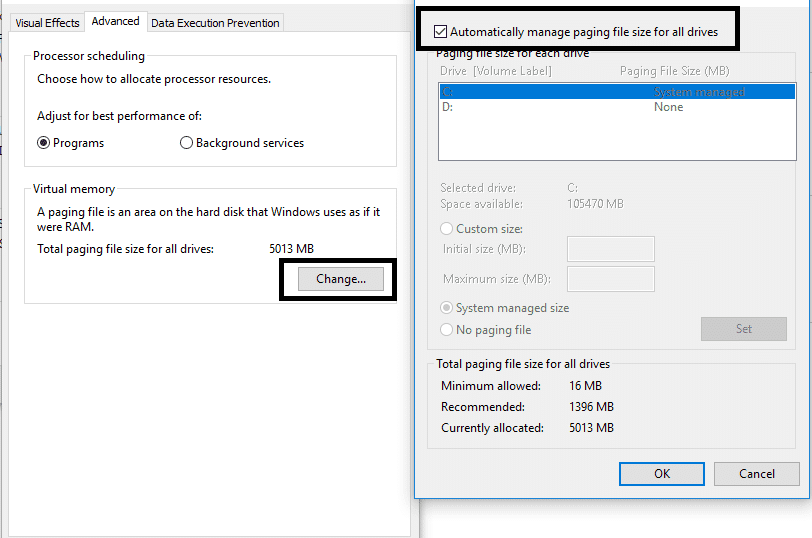

Khởi động lại thiết bị của bạn để các thay đổi có thể được áp dụng cho PC của bạn. Chắc chắn, điều này sẽ giúp bạn khắc phục lỗi trang bị lỗi (Fix Page Fault)vùng(Nonpaged Area Error) không đánh trang trên Windows 10 . Hy vọng rằng(Hopefully) trong tương lai, bạn sẽ không nhận được lỗi BSOD(BSOD error) trên PC của mình. Nếu bạn vẫn gặp phải vấn đề tương tự, thì bạn có thể tiếp tục với một phương pháp khác.
Phương pháp 2: Kiểm tra lỗi ổ cứng(Method 2: Check Hard Drive for errors)
Mở Command Prompt với quyền truy cập(Administrator access) của Quản trị viên . Gõ cmd(Type cmd) trên thanh tìm kiếm của Windows(Windows search) , sau đó nhấp chuột phải vào nó và chọn Run as Administrator .

2. Ở đây trong dấu nhắc lệnh(command prompt) , bạn cần nhập chkdsk /f /r.

3. Gõ Y để bắt đầu quá trình.
4. Tiếp theo, chạy CHKDSK từ đây Sửa lỗi hệ thống tệp bằng Kiểm tra tiện ích đĩa (CHKDSK).(Fix File System Errors with Check Disk Utility(CHKDSK).)
5.Để quá trình trên hoàn tất và khởi động lại PC của bạn một lần nữa để lưu các thay đổi.
Phương pháp 3: Sửa chữa các tệp bị hỏng trên hệ thống của bạn (Method 3: Repair Corrupted Files on your system )
Nếu bất kỳ tệp Windows nào bị hỏng, nó có thể gây ra một số lỗi trên PC của bạn, bao gồm cả lỗi BSOD . May mắn thay, bạn có thể dễ dàng quét và sửa chữa các tệp bị hỏng trên hệ thống của mình.
Mở Command Prompt với quyền truy cập(Administrator access) của Quản trị viên . Gõ cmd(Type cmd) trên thanh tìm kiếm của Windows(Windows search) , sau đó nhấp chuột phải vào nó và chọn Run as Administrator .

2. Nhập sfc /scannow trong dấu nhắc lệnh.

3. Nhấn Enter để bắt đầu lệnh.
Lưu ý:(Note:) Các bước trên sẽ mất một khoảng thời gian để hoàn thành đồng thời khi hệ thống của bạn quét và sửa chữa các tệp bị hỏng.
Phương pháp 4: Chẩn đoán lỗi bộ nhớ(Method 4: Memory Error Diagnosis)
1. Nhấn Windows key + R và nhập mdsched.exe và nhấn enter.

2. Trong hộp thoại tiếp theo của Windows(Windows dialogue) , bạn cần chọn Khởi động lại ngay và kiểm tra các sự cố(Restart now and check for problems) .

Phương pháp 5: Chạy Khôi phục Hệ thống(Method 5: Run System Restore)
1. Nhấn phím Windows + R và nhập " sysdm.cpl ", sau đó nhấn enter.

2. chọn tab Bảo vệ Hệ thống(System Protection) và chọn Khôi phục Hệ thống.( System Restore.)

3. nhấp vào Tiếp theo và chọn điểm Khôi phục Hệ thống(System Restore point) mong muốn .

Làm theo hướng dẫn trên màn hình để hoàn tất quá trình khôi phục hệ thống(system restore) .
5.Sau khi khởi động lại, bạn có thể Sửa Lỗi Trang Trong Lỗi Khu vực Không được Đánh trang.(Fix Page Fault In Nonpaged Area Error.)
Phương pháp 6: Kiểm tra các bản cập nhật hệ thống và bản cập nhật trình điều khiển(Method 6: Check for System updates and Driver Updates)
Phương pháp này bao gồm chẩn đoán hệ thống của bạn để biết các bản cập nhật mới nhất. Có thể hệ thống của bạn đang thiếu một số cập nhật quan trọng.
1. Nhấn phím Windows Key + I để mở Cài đặt, sau đó nhấp vào Cập nhật & Bảo mật.(Updates & Security.)

2. nhấp vào nút Kiểm tra cập nhật(Check for Updates) .

3.Cài đặt mọi bản cập nhật đang chờ xử lý và khởi động lại PC của bạn.
Phương pháp 7: Chạy Trình xác minh trình điều khiển(Method 7: Run Driver Verifier)
Phương pháp này chỉ hữu ích nếu bạn có thể đăng nhập vào Windows bình thường không ở chế độ an toàn. Tiếp theo, hãy đảm bảo tạo điểm Khôi phục Hệ thống(System Restore point) .

Chạy Trình xác minh trình điều khiển để Sửa lỗi Trang trong Lỗi khu vực không được đánh trang. (Fix Page Fault In Nonpaged Area Error.)Điều này sẽ loại bỏ bất kỳ sự cố trình điều khiển xung đột nào mà lỗi này có thể xảy ra.
Phương pháp 8: Chạy sửa chữa tự động(Method 8: Run Automatic Repair)
1 Chèn đĩa DVD cài đặt khởi động Windows 10 hoặc Đĩa khôi phục( Windows 10 bootable installation DVD or Recovery Disc) và khởi động lại PC của bạn.
2.Khi được nhắc Nhấn phím(Press) bất kỳ để khởi động từ CD hoặc DVD(CD or DVD) , hãy nhấn phím bất kỳ(press any key) để tiếp tục.

3.Chọn tùy chọn ngôn ngữ của bạn và nhấp vào Tiếp theo(Next) . Nhấp vào Sửa chữa( Click Repair) máy tính của bạn ở phía dưới bên trái.

4.Trên màn hình tùy chọn, nhấp vào Khắc phục sự cố.( Troubleshoot.)

5.Trên màn hình Khắc phục sự cố, nhấp vào Tùy chọn nâng cao.(Advanced option.)

6.Trên màn hình Tùy chọn nâng cao(Advanced) , nhấp vào Sửa chữa tự động hoặc Sửa chữa khởi động.( Automatic Repair or Startup Repair.)

7. Chờ cho đến khi Windows Automatic/Startup Repairs complete .
8. Khởi động lại để lưu các thay đổi.
Mẹo:(Tip:) Một trong những mẹo quan trọng nhất là bạn cũng nên gỡ cài đặt hoặc dừng tạm thời phần mềm chống vi-rút(antivirus software) trên hệ thống của mình. Nhiều người dùng đã báo cáo rằng lỗi Page Fault(Page Fault) In Nonpaged Area Error trong Windows 10 của họ được giải quyết bằng cách tắt và gỡ cài đặt phần mềm chống vi-rút. Hơn nữa, một số người dùng báo cáo rằng họ chỉ cần khôi phục hệ thống của mình với cấu hình hoạt động cuối cùng. Đây cũng có thể là một trong những cách tốt nhất để giải quyết vấn đề này.
Khuyến khích:(Recommended:)
- Cách khắc phục Tệp dữ liệu .ost và .pst Outlook bị hỏng(Fix Corrupted Outlook .ost and .pst Data Files)
- Sửa lỗi Nhập thông tin đăng nhập mạng(Fix Enter Network Credentials Error) trên Windows 10
- 5 phần mềm chỉnh sửa video tốt nhất(Best Video Editing Software) cho Windows 10
- BIOS là gì và cách cập nhật BIOS ?
Nhìn chung, tất cả các phương pháp trên sẽ giúp bạn Khắc phục lỗi trang ở vùng không đánh trang trong Windows 10(Fix Page Fault In Nonpaged Area Error in Windows 10) . Tuy nhiên, bạn cần hiểu rằng không phải tất cả các lỗi BSOD đều có thể được giải quyết bằng cách thực hiện các phương pháp đã đề cập ở trên, các phương pháp này chỉ hữu ích đối với lỗi Trang Lỗi(Page Fault) trong Khu vực(Nonpaged Area Error) Không được đánh dấu trong Windows 10 . Bất cứ khi nào màn hình xanh(blue screen) của bạn hiển thị thông báo lỗi(error message) này , bạn chỉ cần áp dụng các phương pháp này để giải quyết lỗi.
Related posts
Fix Media Disconnected Error trên Windows 10
Fix Device KHÔNG Migrated Error trên Windows 10
Fix Error Code 0x80004005: Lỗi không xác định trong Windows 10
Fix Critical Structure Corruption Error trên Windows 10
Fix Steam Corrupt Disk Error trên Windows 10
Sửa lỗi Valorant Val 43 trong Windows 10
Fix Microsoft Compatibility Telemetry High Disk Usage trong Windows 10
Fix Generic PnP Monitor Problem trên Windows 10
Sửa lỗi thu phóng không hợp lệ ID cuộc họp trong Windows 10
7 cách để khắc phục lỗi BSOD iaStorA.sys trên Windows 10
Làm thế nào để Fix BOOTMGR bị thiếu trong Windows 10
Sửa lỗi quyền truy cập tệp Word trong Windows 10
Fix Cursor Blinking Issue trên Windows 10
Khắc phục lỗi NSIS khi khởi chạy trình cài đặt trong Windows 10
Sửa lỗi Directx Liên minh huyền thoại trong Windows 10
Sửa lỗi đăng nhập Minecraft trong Windows 10
Sửa lỗi Excel stdole32.tlb trong Windows 10
Fix 5GHz WiFi không hiển thị trong Windows 10
Sửa lỗi mô-đun nền tảng đáng tin cậy 80090016 trong Windows 10
Fix Calculator không hoạt động trong Windows 10
